Alguns usuaris de Windows intenten fer una prova de velocitat a la seva connexió a Internet, però totes les eines en línia que intenten utilitzar acabaran mostrant el missatge ‘ Error de sòcol ‘Missatge. En la majoria dels casos, s’informa que aquest problema es produeix amb SpeedTest.

Error de sòcol a SpeedTest
Resulta que és un dels casos més comuns que produirà el fitxer Error de sòcol és una regla de sortida ( Plataforma de dispositius connectats: transport directe Wi-Fi (sortida TCP) ) pertanyent al tallafoc de Windows. Si està desactivat, és possible que l'AV no permeti connexions amb utilitats de prova de velocitat. En aquest cas, podeu resoldre el problema activant la regla de sortida des de la configuració avançada del tallafoc de Windows.
Però si utilitzeu un AV de tercers o Tallafoc , és possible que hàgiu de fer una llista blanca del domini de l'eina SpeedTest que utilitzeu per permetre que es completi la prova. A més, hauríeu de mirar de desactivar la protecció en temps real o desinstal·lar completament la suite de tercers.
Tanmateix, solucions al núvol com Onedrive o Google Drive també s’informa que desencadenen la Error de sòcol ‘. Si aquest escenari és aplicable, desactiveu la funció de sincronització en temps real de la vostra solució al núvol i comproveu si el problema es resol.
Si tota la resta falla, hauríeu de plantejar-vos utilitzar una eina de prova de velocitat diferent que sigui més permissiva amb la vostra connexió a Internet.
Mètode 1: habilitar la regla de la plataforma de dispositius connectats al tallafoc de Windows
Resulta que l’error de sòcol quan s’executa una prova de velocitat d’Internet amb el navegador pot ser causat pel tallafoc, fins i tot si utilitzeu el tallafoc integrat (tallafoc de Windows). Aquest escenari es troba més en una connexió Wi-Fi.
Segons alguns usuaris afectats, aquest problema en particular es pot produir a causa d'una regla de sortida anomenada ' Plataforma de dispositius connectats: transport directe Wi-Fi (sortida TCP) '.
Alguns usuaris afectats han aconseguit solucionar el problema accedint a les suites de seguretat avançada del tallafoc de Windows i habilitant la regla de sortida problemàtica. Però tingueu en compte que la regla de sortida que cal habilitar serà diferent si teniu un problema amb una connexió ethernet.
A continuació, es mostra una guia ràpida pas a pas que us permetrà accedir a la configuració avançada del tallafoc integrat i habilitar la regla de sortida correcta:
- Premeu Tecla Windows + R obrir un Correr Caixa de diàleg. A continuació, escriviu 'Firewall.cpl' dins del quadre de text i premeu Retorn per obrir la finestra de configuració del tallafoc de Windows.
- Un cop hàgiu entrat a la configuració del tallafoc de Windows Defender, feu clic a Configuració avançada menú de la barra de menú de l’esquerra.
- Després d 'aconseguir aterrar dins de la Tallafoc de Windows Defender i Seguretat avançada , fer clic a Regles de sortida des del menú de l'esquerra.
- Amb el menú Regles de sortida seleccionat, baixeu a la secció de la dreta i desplaceu-vos cap avall per la llista de disponibles Regles de sortida i localitza ' Plataforma de dispositius connectats: transport directe Wi-Fi (TCP-OUT) ‘. Un cop el vegeu, feu-hi doble clic.
Nota: Si teniu un problema amb una connexió ethernet, accediu a Plataforma de dispositius connectats (sortida TCP) regla de sortida. - Dins del Propietats pantalla de la regla de sortida que vulgueu modificar, seleccioneu la General del menú de la part superior i, a continuació, assegureu-vos que la casella associada a Activat està comprovat.
- Fer clic a Aplicar per desar els canvis, tanqueu totes les finestres i reinicieu l'ordinador.
- Un cop s'hagi completat la següent posada en marxa, repetiu la prova de velocitat una vegada més i comproveu si el problema s'ha resolt.
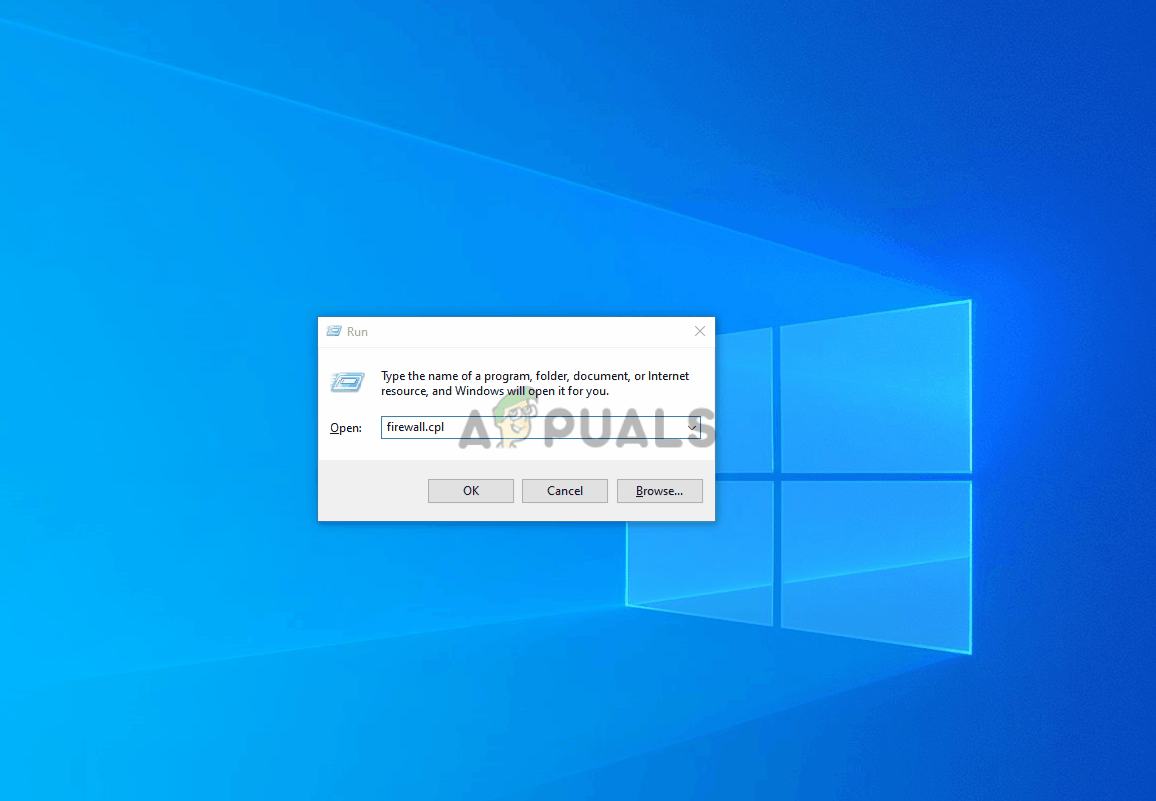
Habilitació de la regla de sortida problemàtica
En cas que el mateix ‘ Error de sòcol 'Encara s'està produint, baixeu a la següent correcció potencial a continuació.
Mètode 2: Atureu OneDrive o Drive Syncing (si escau)
Si utilitzeu OneDrive o la versió d’escriptori de Google Drive com a solució principal al núvol, tingueu en compte que aquests dos poden ser enormes ampliadors d’amplada de banda d’Internet si esteu sincronitzant activament fitxers mentre proveu de fer una prova de velocitat.
Diversos usuaris afectats han informat que han rebut aquest error de manera constant fins que es van adonar que la seva solució al núvol (Onedrive o Google Drive) penjava fitxers en segon pla, ocupant efectivament tot l’amplada de banda disponible.
Si aquest escenari és aplicable, podeu solucionar aquest problema posant en pausa la seqüència de sincronització d'Ondrive o de Google Drive, en funció de l'eina que utilitzeu.
Com que no discriminem, hem creat dues guies separades que us ajudaran a desactivar la sincronització activa independentment de l’aplicació al núvol que utilitzeu.
Posar en pausa la sincronització activa a OneDrive
- Feu clic amb el botó dret a la icona de la barra de tasques associada a OneDrive (una icona que s'assembla a un núvol).
- A continuació, al menú contextual de OneDrive, feu clic a Més, seleccioneu Posa en pausa la sincronització i seleccioneu 2 hores a la llista d’opcions disponibles.
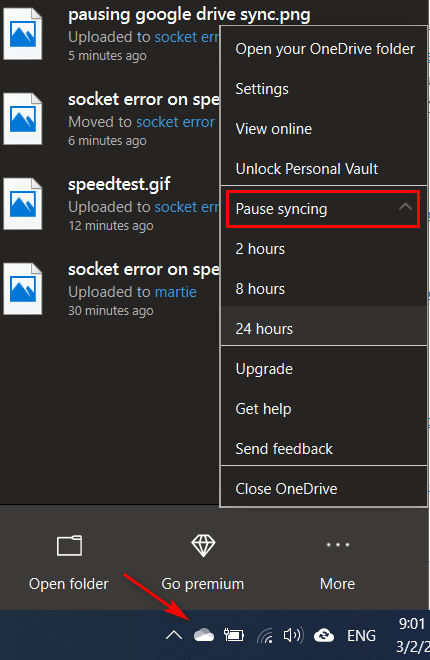
En pausa de la sincronització a OneDrive
Nota: Dues hores són més que suficients per completar la prova de velocitat; no cal aturar la funció de sincronització activa de manera indefinida.
- Un cop desactivada la funció de sincronització OneDrive, repetiu la prova de velocitat i comproveu si apareix Error de sòcol ‘S’ha resolt.
En pausa de la sincronització activa a Google Drive
- Aneu a la barra de tasques i busqueu la icona associada a Google Drive.
- Si veieu que la utilitat sincronitza fitxers activament, feu clic a botó d'acció (cantonada superior dreta) i feu clic a Pausa del menú cotext recentment aparegut.
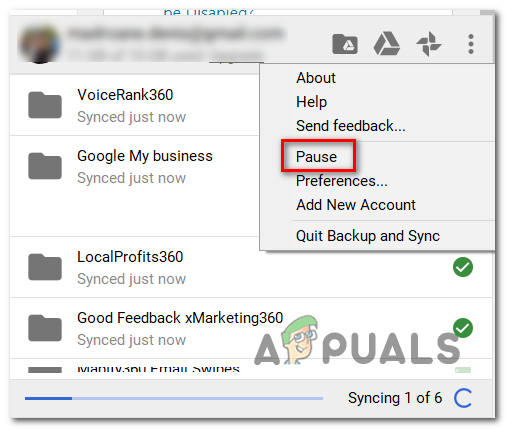
En pausa Google Drive Sync
- Ara que la sincronització activa està desactivada, repetiu la prova de velocitat i comproveu si el problema es resol.
- Un cop finalitzada l'operació, torneu a la mateixa Google Drive menú i feu clic a Resum per restablir la sincronització en temps real.
En cas que ja ho hàgiu fet sense èxit o que aquest escenari no fos aplicable, aneu a la següent correcció potencial següent.
Mètode 3: domini Speedtest de la llista blanca (si utilitzeu AV de tercers)
Resulta que hi ha algunes suites de sobreprotecció que simplement marcaran la prova de velocitat com una activitat sospitosa, que acabarà desencadenant el ‘ Error de sòcol ‘. Avast Antivirus, Kaspersky i Comodo AV es mostren habitualment per bloquejar les comunicacions entre l’ordinador i el servidor Speedtest.
Si aquest escenari és aplicable, hauríeu de ser capaç de resoldre el problema mitjançant la llista blanca del domini per permetre que s'executi la prova de velocitat. Però tingueu en compte que aquesta operació serà diferent en funció del paquet AV que utilitzeu.
A Avast, podeu establir una regla de llista blanca anant a Configuració> General> Exclusions> URL . Un cop hi arribeu, simplement enganxeu ‘ https://www.speedtest.net/ ‘I deseu les modificacions.

Llista blanca del domini de la prova de velocitat a la configuració AV de tercers
Nota: Tingueu en compte que aquests passos seran diferents en funció de diverses suites de tercers.
A més, només podeu desactivar la protecció en temps real mentre realitzeu la prova de velocitat. En la majoria dels casos, podeu fer-ho directament des del menú de la barra de tasques. Simplement feu clic amb el botó dret a la icona associada al vostre AV i busqueu una opció que desactivi la protecció en temps real.

Feu clic amb el botó dret a la icona Avast de la safata del sistema per desactivar Avast temporalment
En cas que el mateix problema persisteixi i utilitzeu una suite de seguretat de tercers, aneu a la següent correcció potencial següent.
Mètode 4: desinstal·lació del paquet de tercers (juntament amb fitxers restants)
Si el mètode anterior no va resoldre el problema, però utilitzeu una suite de tercers que sospiteu que podria causar aquest problema, l'única manera de provar la teoria és desinstal·lar la suite de tercers i assegurar-vos que no marxeu darrere de qualsevol fitxer sobrant que pugui causar el mateix tipus de comportament.
En cas que sospiteu que un fals positiu activat pel vostre AV de tercers causa el problema, aquí teniu una guia ràpida pas a pas sobre la desinstal·lació de la suite o del tallafoc de tercers i per assegurar-vos que no deixeu cap fitxer restant que pugui provocar. encara produeix l'error:
- Premeu Tecla Windows + R obrir un Correr Caixa de diàleg. A continuació, escriviu 'Appwiz.cpl' i premeu Entra per obrir el Programes i característiques menú.
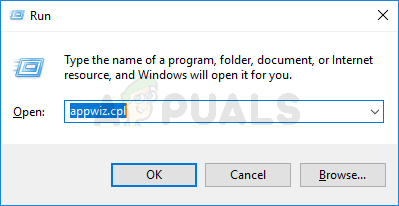
Escriviu appwiz.cpl i premeu Retorn per obrir la llista de programes instal·lats
- Un cop aconsegueixis entrar dins del Programes i característiques desplaceu-vos cap avall per la llista d’aplicacions instal·lades. Feu-ho fins que localitzeu el tallafoc o el tallafoc de tercers que sospiteu que poden causar el problema.
- Quan ho veieu, feu-hi clic amb el botó dret i trieu Desinstal·la del menú contextual recentment aparegut.
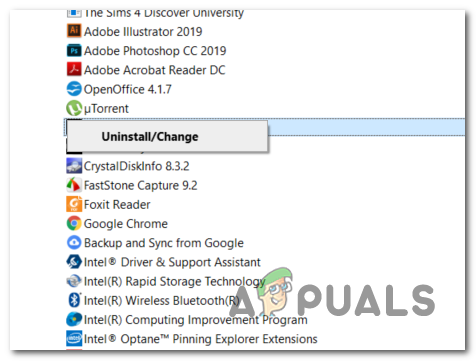
Desinstal·lació del tallafoc Avast
- Dins de l'assistent de desinstal·lació, seguiu les instruccions de la pantalla per completar el procés de desinstal·lació de l'aplicació AV de tercers.
- Un cop finalitzada la desinstal·lació, reinicieu l'ordinador i seguiu aquest article ( aquí ) un cop s'hagi completat la propera posada en marxa per tal d'assegurar-vos que també elimineu els fitxers sobrants que puguin produir aquest tipus de comportament.
- Torneu a fer la prova de velocitat i comproveu si el problema encara es resol.
En cas que encara es produeixi el mateix problema, baixeu a la següent correcció potencial següent.
Mètode 5: utilitzar una eina de proves diferent
Si cap dels mètodes següents no us ha permès corregir el fitxer 'Error de sòcol' i realitzeu un SpeedTest, és hora de considerar les alternatives. Tingueu en compte que SpeedTest.net no és l’única eina fiable que us permetrà provar la vostra connexió a Internet.
Hem creat una llista amb 5 alternatives que podeu utilitzar en cas que Speedtest.Net mostri constantment el mateix missatge d'error:
- Fast.com
- Prova de velocitat Xfinity
- Prova de salut a Internet
- Prova de velocitat d’Internet de Cox
- SpeedOf.Me
No dubteu a utilitzar cap de les alternatives que es mostren més amunt. Són tan fiables com l’opció més popular (SpeedTest.Net) i probablement no activaran el mateix 'Error de sòcol' .
Etiquetes Windows 6 minuts de lectura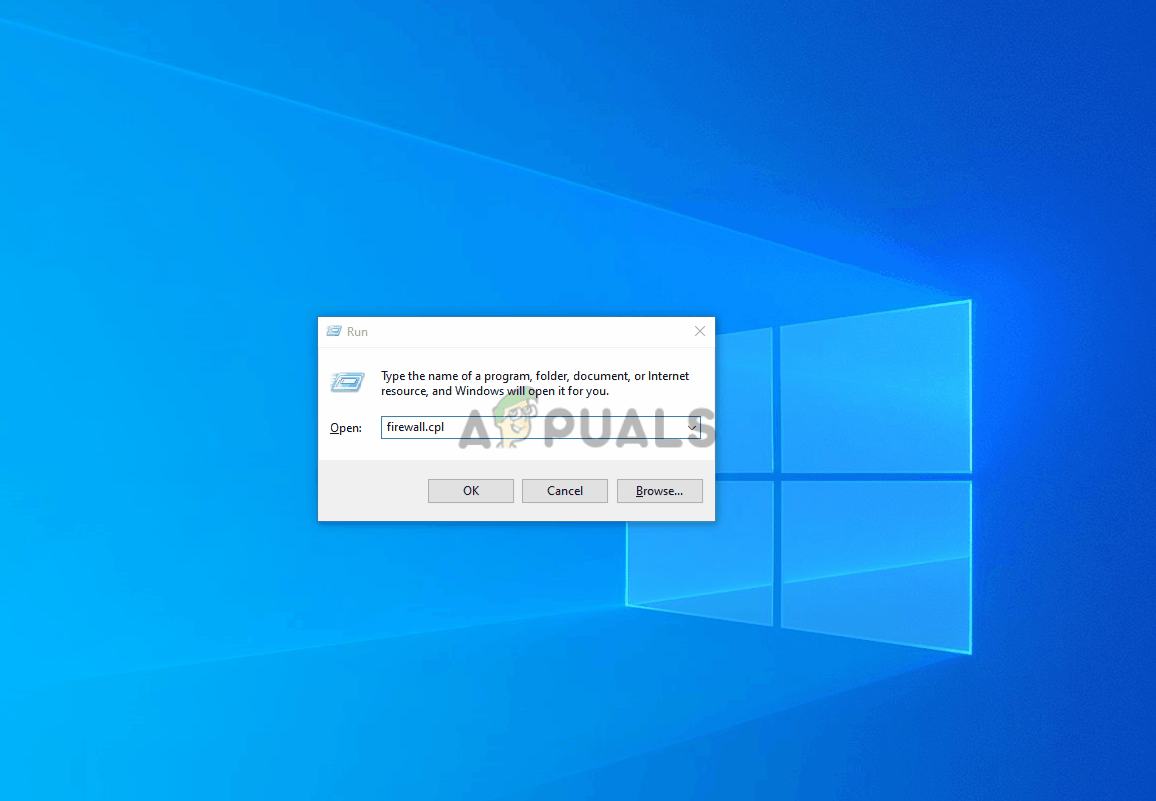
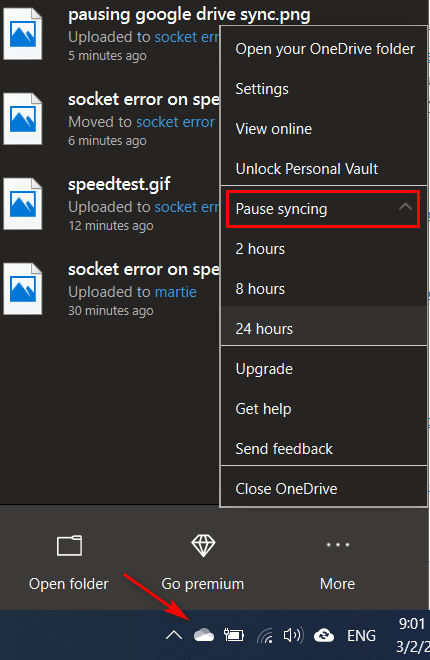
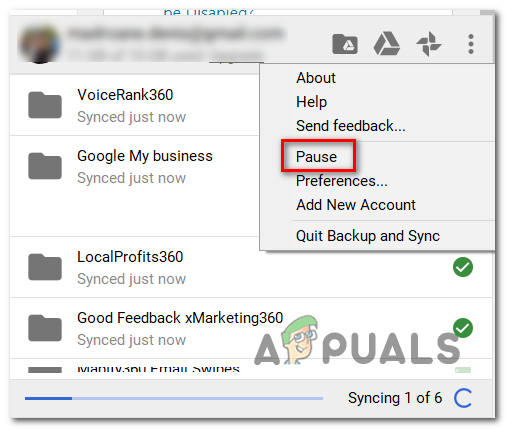
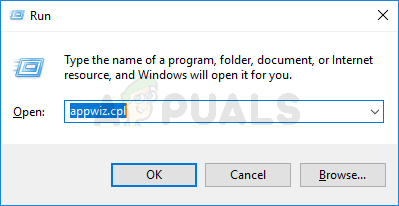
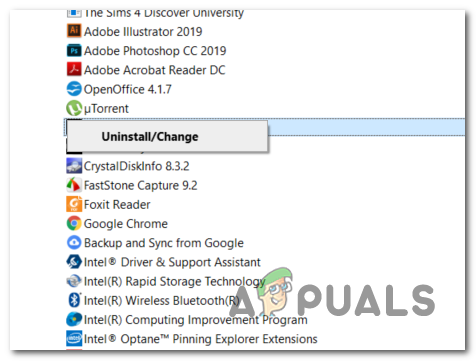





![[FIX] Codi d'error de Netflix F7053 1803 a Mozilla Firefox](https://jf-balio.pt/img/how-tos/66/netflix-error-code-f7053-1803-mozilla-firefox.png)

![uTorrent bloquejat en connectar-se amb els iguals [solucionat]](https://jf-balio.pt/img/how-tos/19/utorrent-stuck-connecting-peers.jpg)


![[FIX] Model de PlayStation Eye Cam: problema del controlador SLEH-00448](https://jf-balio.pt/img/how-tos/74/playstation-eye-cam-model.jpg)




![[Actualització] La cerca de Windows 10 pot donar resultats en blanc probablement a causa de la integració del núvol de Backing Bing, a continuació s'explica com tornar a funcionar](https://jf-balio.pt/img/news/57/windows-10-search-might-give-blank-results-likely-due-backend-bing-cloud-integration.jpg)







